Het feit dat uw collega u een PDF-bestand heeft gestuurd in plaats van het gewenste Excel-document, betekent niet dat u er daadwerkelijk aan vastzit. In deze handleiding leren we u in een paar snelle en eenvoudige stappen hoe u een PDF naar een Excel-document kunt converteren. We leren je zelfs een paar verschillende manieren om dit te doen.
Inhoud
- Adobe Acrobat Pro DC gebruiken
- Met behulp van een gratis webapplicatie
Als u niet de moeite wilt nemen om de PDF te converteren (of met een wachtwoord beveiligd of niet) en het liever gewoon bewerkt zoals het is, hebben we een handleiding voor het beste PDF-editors, te.
Aanbevolen video's
Eenvoudig
5 minuten
Adobe Acrobat Pro DC
PDFtoExcel.com
Adobe Acrobat Pro DC gebruiken
Als een van 's werelds beste toepassingen voor het lezen en bewerken van PDF's is Adobe Acrobat Pro DC een van de populairste methoden voor het converteren van een PDF naar een Excel-bestand. Hoe volledig het ook is, het is een betaalde premium-applicatie. Gelukkig is er een gratis proefperiode, dus als u slechts een eenmalige conversie wilt uitvoeren, werkt deze methode prima.
Stap 1: Downloaden De zevendaagse proefversie van Adobe Acrobat Pro DC en installeer het.
Stap 2: Open de software en selecteer de Hulpmiddelen tabblad.
Verwant
- PDF-bestanden combineren op Windows, macOS of internet
- Hoe je games cadeau kunt doen op Steam
- Hoe u uw VHS-banden converteert naar dvd, Blu-ray of digitaal
Stap 3: Selecteer de PDF exporteren icoon. (Je kunt ook de PDF exporteren pictogram in het venster aan de rechterkant zonder dat u door het Hulpmiddelen tabblad.)
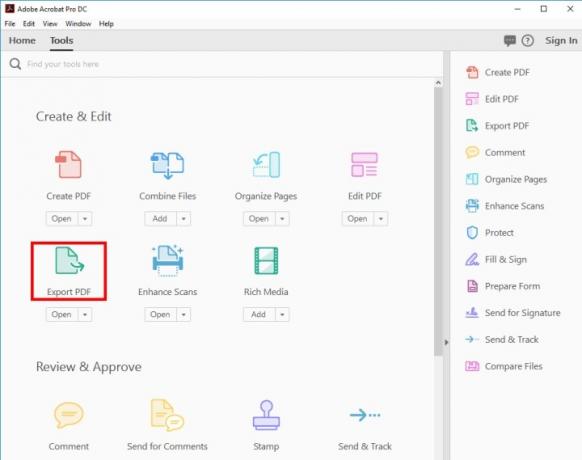
Stap 4: Selecteer Selecteer een bestand en kies de PDF die u wilt converteren in het resulterende venster. Selecteer vervolgens Spreadsheet uit de lijst met exportopties en beslis of u een Microsoft Excel-werkmap (.xlsx) of XML-spreadsheet 2003 (.xml)-indeling.
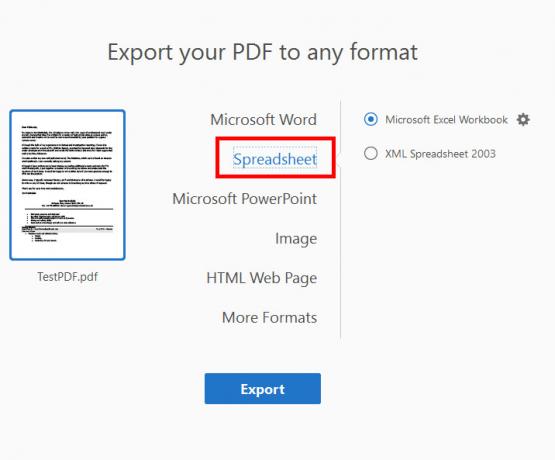
Stap 5: Als u de instellingen van uw eventuele Excel-document wilt aanpassen, klikt u op de Versnelling pictogram aan de rechterkant van uw selectie. U kunt kiezen hoeveel werkbladen er worden gemaakt en welke symbolen worden gebruikt als gegevensscheidingstekens.
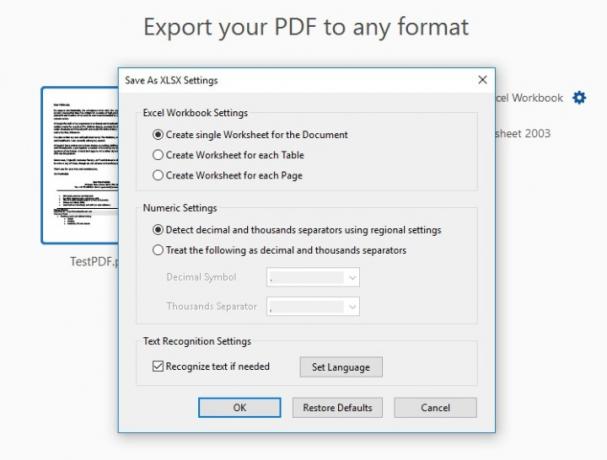
Stap 6: Als u tevreden bent met uw instellingen, selecteert u de blauwe Exporteren knop.
Stap 7: Bepaal waar u uw nieuwe Excel-document wilt opslaan. Kies een van de Recente mappen te zien of selecteer het blauw Kies een andere map knop. Selecteer in de resulterende pop-upbestandsbrowser Redden.
Afhankelijk van de complexiteit van uw dataset en de snelheid van uw computer, kan het zijn dat u even moet wachten voordat de conversie plaatsvindt. Eenmaal voltooid, wordt het nieuwe Excel-document automatisch geopend. U hebt uw PDF nu officieel omgezet naar een Excel-document.
Met behulp van een gratis webapplicatie
We snappen het, deze programma's werken niet voor iedereen. Er zijn veel redenen waarom u deze applicaties niet op uw systeem kunt installeren, of misschien wilt u gewoon liever dat een externe server het grootste deel van het werk voor u doet. Dat is prima; er zijn andere methoden die u kunt gebruiken om die bestanden te converteren.
U heeft altijd de mogelijkheid om een PDF online naar een Excel-document te converteren. Hoewel er een aantal online converters zijn om uit te kiezen, hebben wij een favoriet. We raden PDFtoExcel.com ten zeerste aan omdat het gratis is, een duidelijke, gebruiksvriendelijke interface heeft en snel uitstekend werk levert.
We raden u aan voorzichtig te zijn als u PDFtoExcel.com gebruikt. Hoewel het bedrijf heeft bevestigd dat ze alle ontvangen gegevens onmiddellijk binnen zes uur na het uploaden verwijderen en uw bestanden niet bekijkt, is het beter om enige bezorgdheid te uiten over uw privacyrechten.
Als u essentiële of privégegevens converteert, kunt u het beste een lokale conversie gebruiken, omdat dit het veiligste protocol is.
Lokale conversiemethoden zijn het beste voor het converteren van persoonlijke, gevoelige of anderszins privé-informatie, omdat ze de meeste bescherming bieden.
Bij PDFtoExcel.com bent u in goede handen, omdat hun efficiënte conversiemethode een eenvoudig proces in drie stappen is dat we hieronder hebben uiteengezet.
Stap 1: Open een browservenster en ga naar PDFtoExcel.com.
Stap 2: Klik op de Uploaden en selecteer de PDF die u wilt converteren. Als alternatief kunt u het naar het aangewezen gebied slepen en neerzetten.

Stap 3: Als u met een uitgebreide PDF- en/of dataset werkt, kan het uploaden en converteren van het bestand enige tijd duren, maar over het algemeen zou het proces snel moeten zijn. Eenmaal voltooid, klikt u op de Gratis download knop.
Na de laatste stap heeft uw PDF-bestand een Excel-formaat dat u kunt downloaden of bewerken. Dit document vereist mogelijk aanpassingen of opmaak. We raden u aan onze handige gids te raadplegen over het bedienen van Excel via de Microsoft Office-app, waarin we dit schetsen handige Excel-tips en -trucs.
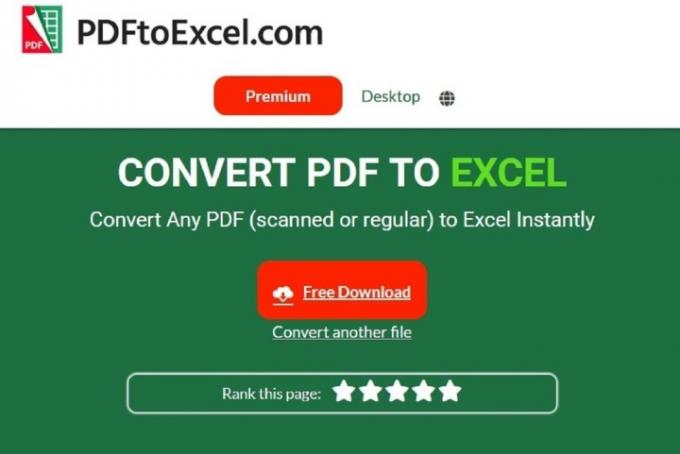
Aanbevelingen van de redactie
- Hoe u eenvoudig kunt afdrukken vanaf een Chromebook
- Hoe een webpagina als PDF op te slaan
- Een screenshot maken op een Windows-pc of laptop
- Een back-up maken van een iPhone met Mac, iCloud of pc
- Bestanden overbrengen van Android naar uw pc
Upgrade uw levensstijlMet Digital Trends kunnen lezers de snelle technische wereld in de gaten houden met het laatste nieuws, leuke productrecensies, inzichtelijke redactionele artikelen en unieke sneak peeks.



